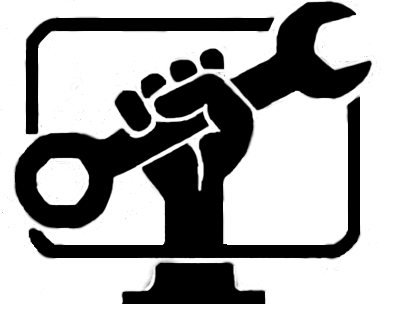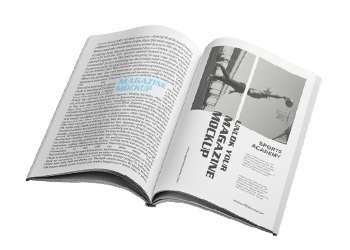چرا کامپیوتر من اینقدر کند شده است؟ (بررسی کامل دلایل کاهش سرعت ویندوز 10)
اگر متوجه شدهاید که سرعت ویندوز 10 شما به مرور زمان کاهش یافته و سیستم دیگر مثل روز اول سریع و روان کار نمیکند، و می خواهید برای افزایش سرعت ویندوز اقدام کنید باید بدانید که این یک مشکل بسیار رایج است که دلایل متعددی دارد. به عنوان یک کاربر ویندوز، مهم است که بدانید سیستم عامل شما با گذشت زمان و با استفاده مداوم، به دلایل مختلفی ممکن است عملکرد ضعیفتری داشته باشد. برخی از اصلیترین دلایل کاهش سرعت ویندوز 10 شامل موارد زیر میشوند:
اولین و مهمترین دلیل، تجمع فایلهای موقت و زائد در سیستم است. وقتی از ویندوز استفاده میکنید، به طور خودکار فایلهای موقتی ایجاد میشوند که گاهی اوقات پاک نمیشوند و فضای ارزشمند هارد دیسک شما را اشغال میکنند. این فایلها میتوانند شامل فایلهای اینترنتی موقت، فایلهای نصب برنامهها، فایلهای گزارش سیستم و بسیاری موارد دیگر باشند.
دلیل دوم که بسیار شایع است، وجود برنامههای زیاد در Startup است. بسیاری از برنامههایی که نصب میکنیم، بدون اینکه متوجه باشیم خودشان را به لیست برنامههای شروع به کار اضافه میکنند. این یعنی هر بار که سیستم را روشن میکنید، این برنامهها به طور خودکار اجرا میشوند و منابع سیستم را مصرف میکنند که نتیجه آن کاهش محسوس سرعت ویندوز است.
سومین دلیل مهم، عدم بهینهبودن تنظیمات سیستم است. ویندوز 10 به طور پیشفرض تنظیماتی دارد که ممکن است برای سیستم شما مناسب نباشند. مثلاً ممکن است تنظیمات مربوط به مصرف انرژی (Power Options) روی حالت صرفهجویی در انرژی باشد که باعث کاهش عملکرد سیستم میشود، یا اینکه جلوههای بصری زیبایی که ویندوز ارائه میدهد، برای سیستمهای قدیمی بیش از حد سنگین باشند.
روشهای کاملاً عملی و اثبات شده برای افزایش سرعت ویندوز 10 (با جزئیات کامل)
1. مدیریت و پاکسازی برنامههای نصب شده (آزادسازی فضای ذخیرهسازی)
یکی از موثرترین روشها برای افزایش سرعت ویندوز 10، بررسی و پاکسازی برنامههای نصب شده روی سیستم است. بسیاری از ما برنامههایی را نصب میکنیم که بعد از مدتی دیگر از آنها استفاده نمیکنیم، اما آنها همچنان روی سیستم باقی میمانند و فضای ذخیرهسازی را اشغال میکنند. برای انجام این کار:
ابتدا روی دکمه Start در پایین سمت چپ صفحه کلیک راست کنید.
از منوی ظاهر شده، گزینه Apps and Features را انتخاب نمایید.
حالا لیست کامل تمام برنامههای نصب شده روی سیستم را مشاهده میکنید.
این لیست را به دقت بررسی کنید و برنامههایی که دیگر استفاده نمیکنید را پیدا نمایید.
روی هر برنامه بیاستفاده کلیک کنید و گزینه Uninstall را انتخاب نمایید.
مراحل uninstall را تا پایان دنبال کنید تا برنامه کاملاً از سیستم شما حذف شود.
توجه داشته باشید که برخی برنامهها ممکن است برای عملکرد صحیح ویندوز ضروری باشند. اگر در مورد برنامهای مطمئن نیستید، بهتر است آن را حذف نکنید یا ابتدا در اینترنت درباره آن تحقیق نمایید.
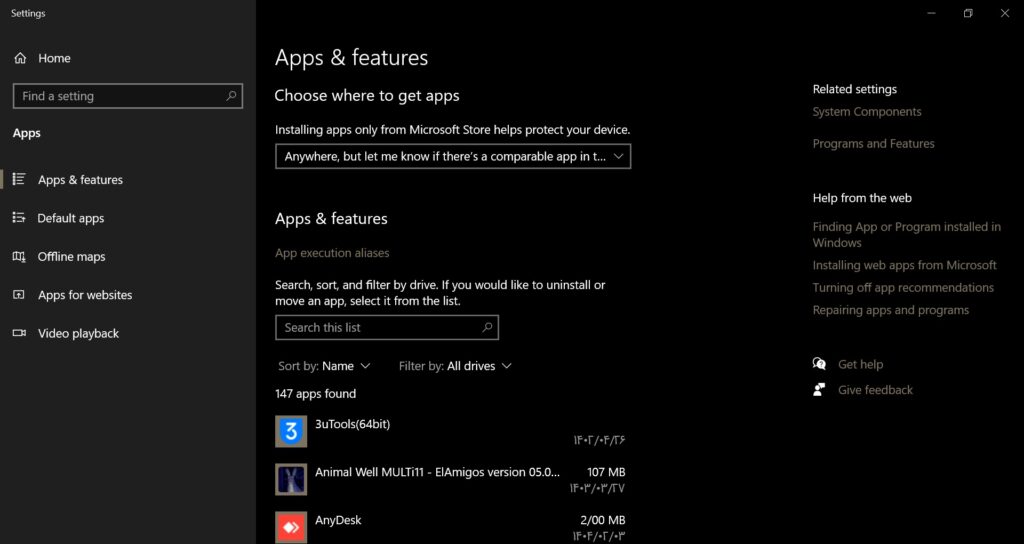
2. مدیریت برنامههای Startup (بهبود سرعت راهاندازی سیستم)
همانطور که اشاره کردیم، بسیاری از برنامهها خود را به لیست برنامههای شروع به کار اضافه میکنند که این موضوع یکی از اصلیترین دلایل کاهش سرعت ویندوز 10 هنگام روشن کردن کامپیوتر است. برای مدیریت این برنامهها:
ابتدا کلیدهای Ctrl + Shift + Esc را همزمان فشار دهید تا Task Manager باز شود.
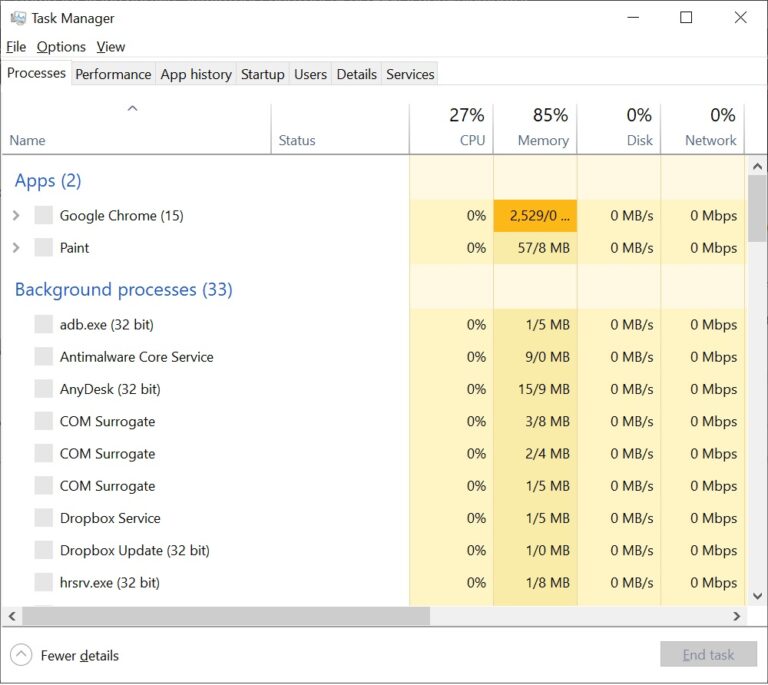
در پنجره Task Manager، به تب Startup بروید.
در اینجا لیست کامل برنامههایی که هنگام راهاندازی ویندوز به طور خودکار اجرا میشوند را مشاهده میکنید.
به ستون Startup impact توجه کنید که نشان میدهد هر برنامه چقدر بر سرعت راهاندازی سیستم تأثیر میگذارد.
برای غیرفعال کردن برنامههای غیرضروری، روی هر کدام راست کلیک کنید و گزینه Disable را انتخاب نمایید.
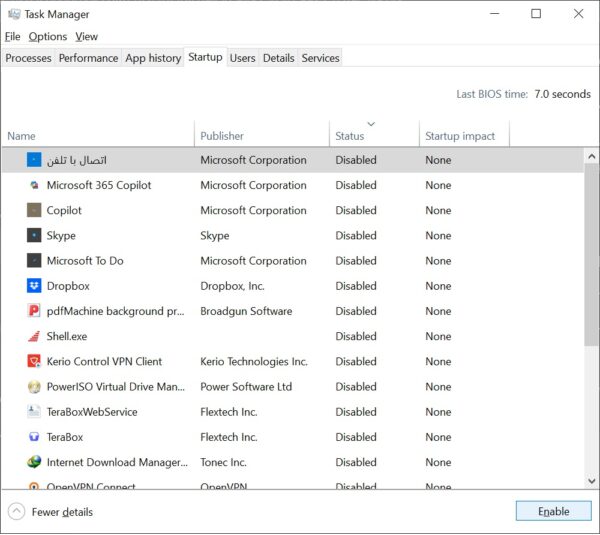
برنامههایی مانند آپدیترسانهای نرمافزارها (مثل Adobe Updater یا Java Update) معمولاً نیازی به اجرای خودکار ندارند و میتوانید آنها را غیرفعال کنید. اما برنامههای امنیتی مانند آنتیویروس را غیرفعال نکنید.
3. پاکسازی فایلهای موقت و زائد سیستم (دیسک کلیناپ برای افزایش سرعت ویندوز)
ویندوز 10 ابزار بسیار مفیدی به نام Disk Cleanup دارد که به شما کمک میکند فایلهای موقت و زائد سیستم را پاک کنید و فضای ذخیرهسازی آزاد نمایید. برای استفاده از این ابزار:
در نوار جستجوی ویندوز (کنار دکمه Start)، عبارت Disk Cleanup را تایپ کنید و Enter بزنید.
در پنجره باز شده، درایو C: را انتخاب کنید (معمولاً درایو اصلی سیستم است) و OK را بزنید.
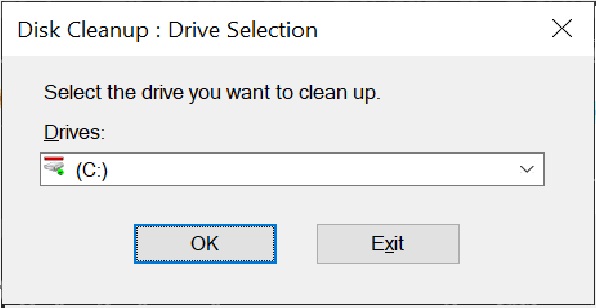
سیستم چند لحظه بررسی میکند تا فایلهای قابل پاکسازی را پیدا کند.
در پنجره بعدی، لیست انواع فایلهایی که میتوانید پاک کنید را مشاهده میکنید.
تیک تمام گزینهها را بزنید (مخصوصاً Temporary files و Recycle Bin)
روی OK کلیک کنید و سپس Delete Files را انتخاب نمایید تا عملیات پاکسازی شروع شود.
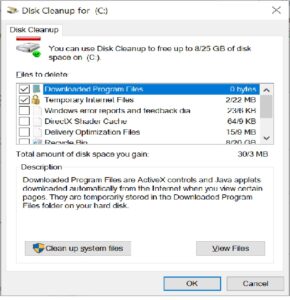
این فرآیند ممکن است چند دقیقه طول بکشد بسته به مقدار فایلهای موقتی که در سیستم دارید. بعد از اتمام کار، متوجه خواهید شد که فضای خالی بیشتری در درایو C دارید و سرعت ویندوز 10 بهبود یافته است.
4. بهینهسازی تنظیمات ظاهری ویندوز (غیرفعال کردن افکتهای بصری غیرضروری)
ویندوز 10 دارای جلوههای بصری زیبایی است که ظاهر سیستم را جذاب میکنند، اما این افکتها منابع سیستم را مصرف میکنند و میتوانند باعث کاهش سرعت ویندوز 10 شوند، مخصوصاً در سیستمهای قدیمی. برای غیرفعال کردن این افکتها:
ابتدا روی آیکون This PC در دسکتاپ یا File Explorer کلیک راست کنید.
از منوی ظاهر شده، گزینه Properties را انتخاب نمایید.
در پنجره باز شده، از سمت چپ روی Advanced system settings کلیک کنید.
در بخش Performance، دکمه Settings را انتخاب کنید.
در پنجره جدید، تب Visual Effects را انتخاب نمایید.
گزینه Adjust for best performance را انتخاب کنید تا تمام افکتهای غیرضروری غیرفعال شوند.
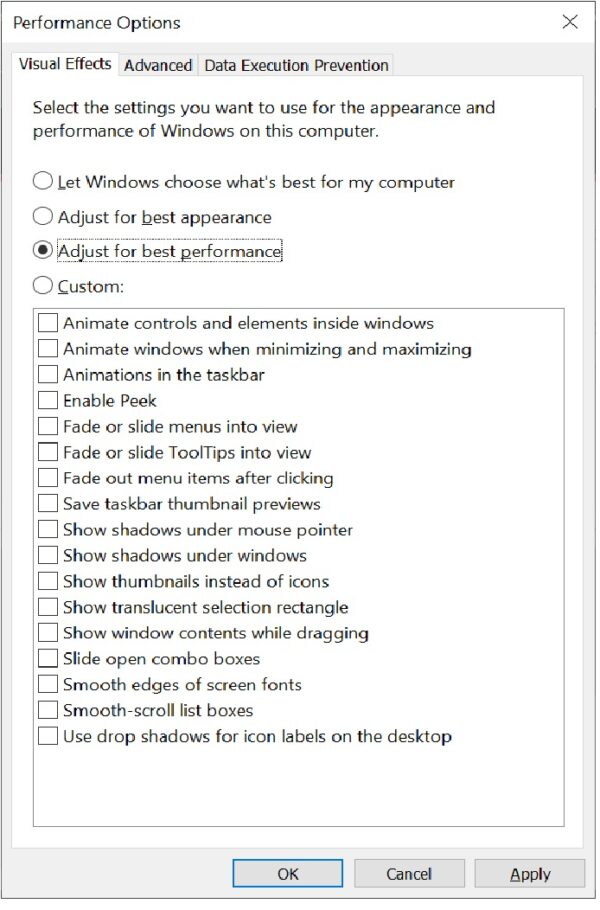
اگر میخواهید برخی افکتهای مهم باقی بمانند، میتوانید گزینه Custom را انتخاب کرده و فقط تیک افکتهای مورد نظر خود را بزنید.
در پایان Apply و سپس OK را بزنید.
بعد از اعمال این تغییرات، ممکن است ظاهر ویندوز سادهتر به نظر برسد، اما قطعاً سرعت ویندوز 10 شما به شکل محسوسی افزایش خواهد یافت، مخصوصاً اگر از یک سیستم قدیمی استفاده میکنید.
راهکارهای پیشرفتهتر برای افزایش سرعت ویندوز 10
5. بهینهسازی هارد دیسک با Defragmentation (برای هاردهای مکانیکی)
اگر از هارد دیسک سنتی (HDD) استفاده میکنید، انجام عملیات Defragment میتواند سرعت ویندوز 10 را به میزان قابل توجهی افزایش دهد:
در نوار جستجوی ویندوز، عبارت Defragment and Optimize Drives را تایپ کنید
برنامه را باز کرده و درایو C: را انتخاب کنید
روی دکمه Analyze کلیک کنید تا سیستم بررسی کند آیا نیاز به Defrag دارد
اگر درصد Fragmentation بالا بود (بیش از 10%)، دکمه Optimize را بزنید
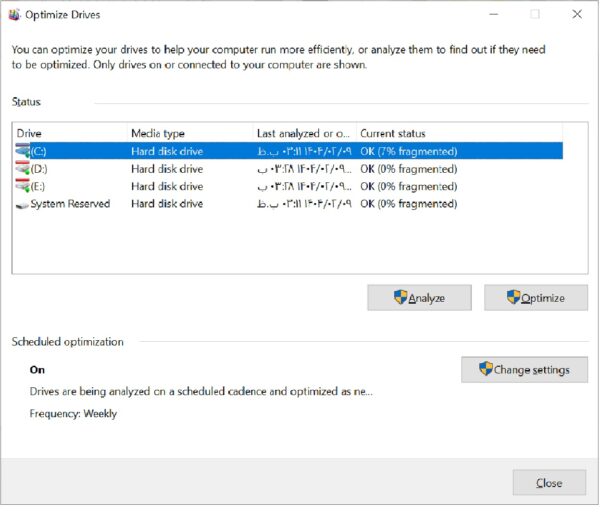
این فرآیند ممکن است چند ساعت طول بکشد (بهتر است زمانی انجام شود که نیاز به استفاده از سیستم ندارید)
نکته مهم: اگر از SSD استفاده میکنید، این روش نه تنها مفید نیست بلکه ممکن است به SSD آسیب بزند!
6. غیرفعال کردن سرویسهای غیرضروری ویندوز
بسیاری از سرویسهای ویندوز که به طور پیشفرض فعال هستند، ممکن است برای شما کاربردی نداشته باشند:
کلیدهای Win + R را فشار دهید
عبارت services.msc را تایپ و Enter بزنید
در لیست سرویسها به دنبال موارد زیر بگردید و آنها را روی Disabled تنظیم کنید:
Windows Search (اگر زیاد از جستجوی ویندوز استفاده نمیکنید)
Superfetch (در سیستمهای با رم کم)
Windows Error Reporting Service
Offline Files
پس از تغییر هر سرویس، Apply و سپس OK را بزنید
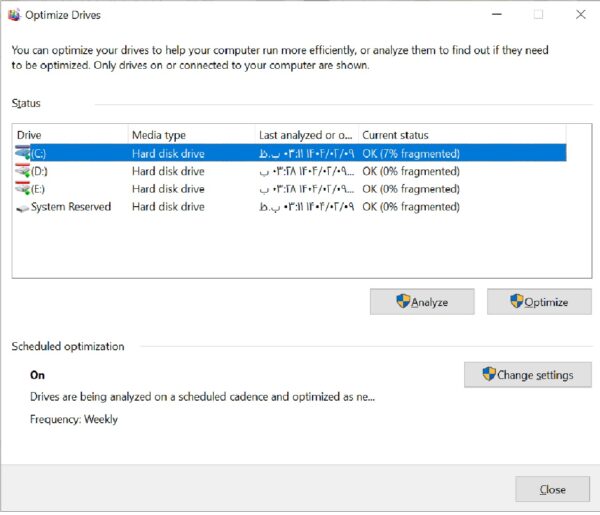
7. پاکسازی رجیستری ویندوز (با احتیاط)
رجیستری ویندوز پس از مدتی استفاده ممکن است شامل کلیدهای بیاستفاده زیادی شود:
ابتدا از رجیستری خود Backup بگیرید:
کلیدهای Win + R را فشار دهید
regedit را تایپ و Enter بزنید
از منوی File گزینه Export را انتخاب کنید
یک محل امن برای ذخیره Backup انتخاب نمایید
برای پاکسازی ایمن رجیستری میتوانید از ابزارهای معتبر مانند:
CCleaner (نسخه رایگان)
Wise Registry Cleaner
Auslogics Registry Cleaner
پس از نصب این ابزارها، ابتدا Scan و سپس Repair را انتخاب کنید
هشدار: تغییرات نادرست در رجیستری میتواند باعث مشکلات جدی در سیستم شود!
راهکارهای سختافزاری برای افزایش سرعت ویندوز 10
8. ارتقاء به SSD (مهمترین ارتقاء ممکن برای افزایش سرعت ویندوز)

جایگزینی هارد دیسک معمولی (HDD) با حافظه SSD میتواند انقلابی در سرعت ویندوز 10 ایجاد کند:
✅ مزایای SSD:
سرعت بوت سیستم: از چند دقیقه به 10-15 ثانیه کاهش مییابد
سرعت باز شدن برنامهها: تا 5 برابر سریعتر
کاهش مصرف انرژی: مناسب برای لپتاپها
بیصدا بودن: هیچ قطعه متحرکی ندارد
✅ نحوه مهاجرت به SSD:
یک SSD با ظرفیت مناسب خریداری کنید (حداقل 256GB برای ویندوز)
از نرمافزارهای Clone مانند Macrium Reflect یا EaseUS Todo Backup استفاده کنید
هارد فعلی را به SSD کپی کنید
SSD را جایگزین هارد قدیمی کنید یا به عنوان درایو اصلی استفاده نمایید
9. افزایش RAM (حافظه رم)

ویندوز 10 با 4GB رم به سختی کار میکند و با 8GB رم عملکرد مناسبی دارد:
🔹 نحوه بررسی میزان مصرف رم:
کلیدهای Ctrl + Shift + Esc را فشار دهید
به تب Performance بروید
بخش Memory را بررسی کنید
🔹 اگر مصرف رم همیشه بالای 80% است:
برای کارهای معمولی: ارتقاء به 8GB
برای کارهای حرفهای: ارتقاء به 16GB یا بیشتر
10. تعویض خمیر حرارتی پردازنده
اگر سیستم شما قدیمی است و بیش از حد داغ میکند، ممکن است نیاز به تعویض خمیر حرارتی داشته باشد:
سیستم را خاموش کرده و از برق بکشید
کیس را باز کنید
خنککننده پردازنده را بردارید
خمیر حرارتی قدیمی را با الکل و دستمال پاک کنید
خمیر حرارتی جدید را به اندازه یک نخود روی پردازنده بمالید
خنککننده را دوباره نصب کنید
پایانبندی و جمعبندی نهایی
با انجام راهکارهای ارائه شده در این راهنمای جامع، میتوانید سرعت ویندوز 10 خود را به میزان قابل توجهی افزایش دهید و تجربهای روانتر و لذتبخشتر از سیستم عامل خود داشته باشید. از پاکسازی نرمافزاری گرفته تا بهینهسازی سیستم و ارتقاء سختافزاری، تمامی این روشها به دقت طراحی شدهاند تا به شما کمک کنند بهترین عملکرد را از سیستم خود دریافت کنید.
اگر مشکل شما حل نشد…
در صورتی که پس از انجام تمام این مراحل، کندی سیستم شما همچنان ادامه داشت یا در هر مرحله با مشکل فنی مواجه شدید، نگران نباشید! تیم متخصص امداد رایانه آماده ارائه خدمات به شماست:
✅ ارسال کارشناس فنی به محل شما در کمترین زمان
✅ عیبیابی حرفهای و ریشهیابی مشکلات سیستم
✅ ارائه راهکارهای تخصصی و دائمی
✅ پشتیبانی حتی پس از رفع مشکل
کارشناسان ما پس از بررسی اولیه مشکل شما، در سریعترین زمان ممکن در محل حاضر خواهند شد و سیستم شما را به صورت تخصصی بررسی و تعمیر میکنند. با امداد رایانه، دیگر نیازی به نگرانی درباره مشکلات کامپیوتری نخواهید داشت!
یادآوری مهم: انجام برخی تنظیمات پیشرفته مانند تغییرات در رجیستری یا سرویسهای سیستم، نیاز به تخصص دارد. در صورت عدم اطمینان، حتماً از متخصصین کمک بگیرید تا از بروز مشکلات جدیتر جلوگیری شود.
امیدواریم این راهنما برای شما مفید واقع شده باشد. در صورت داشتن هرگونه سؤال یا نیاز به راهنمایی بیشتر، خوشحال میشویم که با ما در میان بگذارید. 😊